デュプリケーターの新しい移行サービス:指一本触れずにウェブサイトを移動
デュプリケーターの新しい移行サービス:指一本触れずにウェブサイトを移動
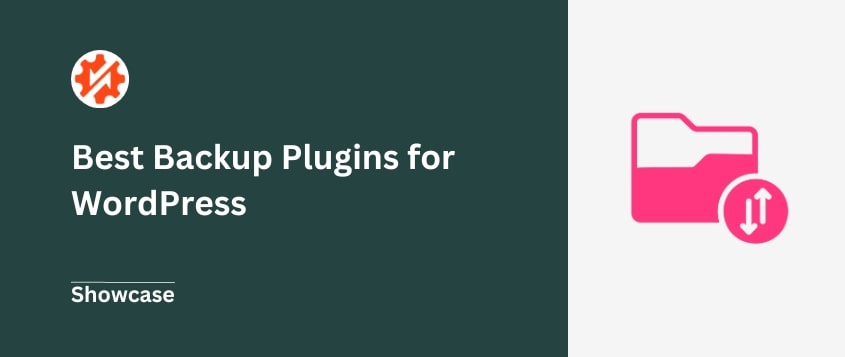
 ジョン・ターナー
ジョン・ターナー
 ジョン・ターナー
ジョン・ターナー
WordPressサイトは、貴重なオンラインストア、ポートフォリオ、ブログ、その他のパーソナルスペースです。では、災難に見舞われたときはどうなるのでしょうか?
不適切なアップデート、ハッキングの試み、あるいは単純な人為的ミスによって、サイト全体がクラッシュする可能性がある。
バックアッププラグインがあれば、サイトを復元することができます。これらのツールは定期的にデータのコピーを保存するので、何か問題が発生してもサイトをオンラインに戻すことができます。
要するに、バックアップ・プラグインは必要だということだ。しかし、もし適切なプラグインを見つけるのに助けが必要だとしても、心配はいらない。私はあなたのために足で稼いだ。
私は市場で最高のWordPressバックアッププラグインをテスト、レビュー、比較しました。あなたのサイトのバックアップを今日から始められるように、あなたのニーズに合ったものを選ぶ方法を紹介します!
始める前に、最高のWordPressバックアッププラグインの簡単なリストです!各プラグインの機能や使いやすさについては、この記事を読み進めてください。
| バックアッププラグイン | 価格 | 最適 |
| デュプリケーター | 無料または年額49.50ドル | シンプルかつ柔軟なバックアップ、マイグレーション、クローン作成 |
| アップドラフトプラス | 無料または年額70ドル | ユーザーフレンドリーなバックアップとリストア |
| ジェットパックのバックアップ | 4.95ドル/月 | バックアップアーカイブとワンクリック復元 |
| ブログボールト | 149ドル/年 | 増分バックアップとセキュリティ監視 |
| 強固なバックアップ | 8.25ドル/月 | ステージング、デプロイメント、バックアップのロールバック |
| BackWPup | 無料または年額69ドル | 無料クラウドバックアップ |
| トータル・アップキープ | 無料または2.50ドル/月 | 更新前のバックアップと個別ファイルのリストア |
| WPvivid | 無料または年額49ドル | バックアップ、マイグレーション、イメージの最適化 |
| WPデータベースのバックアップ | 無料または$1/50GB | データベースの手動または自動バックアップ |
ウェブサイトを所有しているなら、定期的にバックアップを取ることが重要です。基本的に、これはWordPressファイルとデータベースのコピーを保存することを含みます。コーディングエラーやソフトウェアのバグでサイトが壊れても、最近のバックアップを簡単に復元できます。
多くの場合、ホスティングプロバイダーはあなたのウェブサイトをバックアップする方法を提供します。しかし、サードパーティのバックアップツールを使用することは有益です。適切なWordPressバックアッププラグインをインストールすることで、サーバーエラーの後でもウェブサイトにアクセスすることができます。
最高のWordPressバックアッププラグインは、ライブサイトのバックアップと復元を簡単にします。cPanelやFTPクライアントを使用して手動でデータをダウンロードする必要はありません。
以下は、私たちが探すことをお勧めするいくつかの機能です:
どのようなプラグインをインストールするとき, あなたはそれが恒星のサポートシステムが付属していることを知りたいでしょう.バックアッププラグインを選択する前に、それが信頼性の高い顧客サービスを提供していることを確認してください.この方法では、あなたのウェブサイトが正しくバックアップされるという安心感を持つことができます.
バックアップの機能を知っていても、どのプラグインが自分に合っているのかわからないかもしれません。そんなあなたのために、WordPressに最適なバックアッププラグインのリストをご紹介します!
Duplicatorは、WordPress サイトのバックアップ、移行、クローン作成に使用できる強力で柔軟なプラグインです。そのシンプルさと多用途性から、100万以上のアクティブインストールを獲得しています。
新しいウェブサイトの所有者として、あなたはそれをバックアップする方法を知らないかもしれません。幸いなことに、Duplicatorはこのプロセスを簡単にします。新しいバックアップを追加するだけです。

ダイナミックタグを使って完璧な名前を作りましょう。そうすることで、万が一復元する必要が生じた場合にも、正しい名前を特定しやすくなります。

バックアップをローカルに保存することも、オフサイトの保存場所を選択することも自由です。Duplicatorはこれらのクラウドストレージサービスをすべてサポートしています:
Duplicatorを使えば、バックアップアーカイブに保存するデータを正確にカスタマイズできます。ボックスにチェックを入れるだけです。
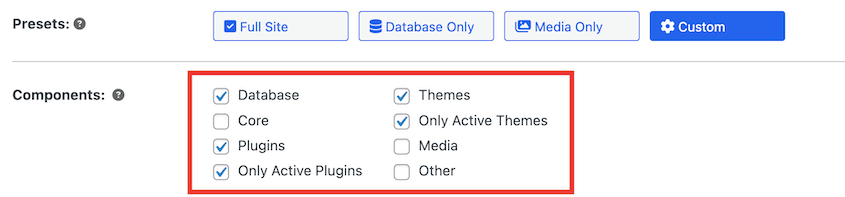
バックアップを復元する必要がある場合、Restoreボタンをクリックするだけです。Duplicatorが残りのプロセスを案内します。

他のバックアッププラグインと違い、Duplicatorは完全にオフラインの状態でもサイトを復元することができます。ダッシュボードにアクセスできない場合は、バックアップファイルをサーバーにアップロードしてください。このURLでインストーラーを起動してください: https://your-domain/installer.php
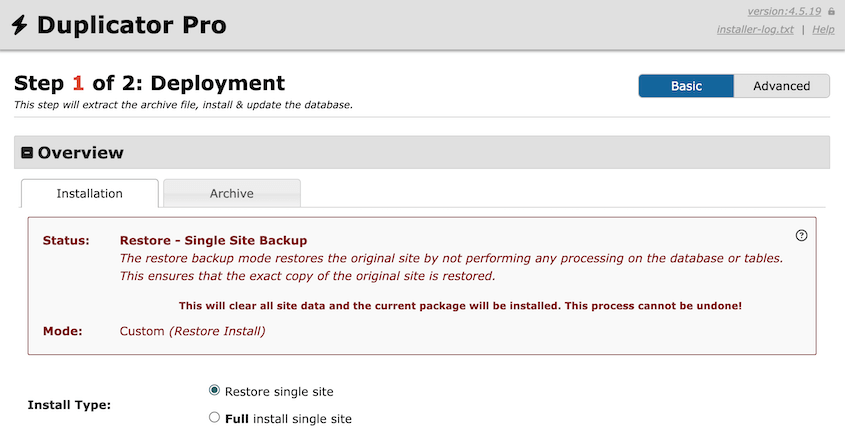
これらのバックアップファイルを別のサーバーにアップロードすることで、サイトを新しいホストや ドメイン 名に移行することができます。このため、DuplicatorはWordPressの移行やクローン作成に便利なツールとなっている。
価格 Duplicator Liteは完全無料のWordPressバックアッププラグインです。しかし、クラウドストレージ、自動バックアップ、ドラッグ&ドロップでの移行を利用するには、プレミアムバージョンへのアップグレードをご検討ください。これらのプランは年間$49.50から。
WordPressのバックアッププラグインでもう一つ人気なのがUpdraftPlusです。このツールを使って、手動バックアップとスケジュールバックアップの両方を実行することができます。これらのオプションのいずれかが、ウェブサイトのファイル、プラグイン、テーマ、データベースのバックアップを保存します。
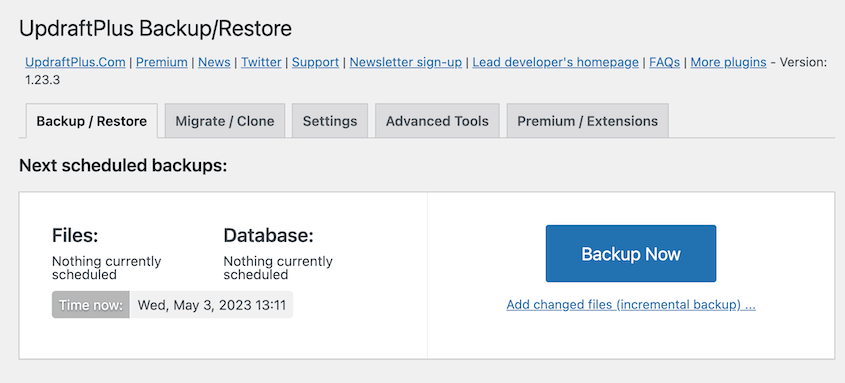
UpdraftPlusでは、Dropbox、Google Drive、Amazon S3、Rackspace Cloudなどのクラウドストレージにバックアップを保存することができます。また、有料ストレージサービスであるUpdraftPlus Vaultもあります。
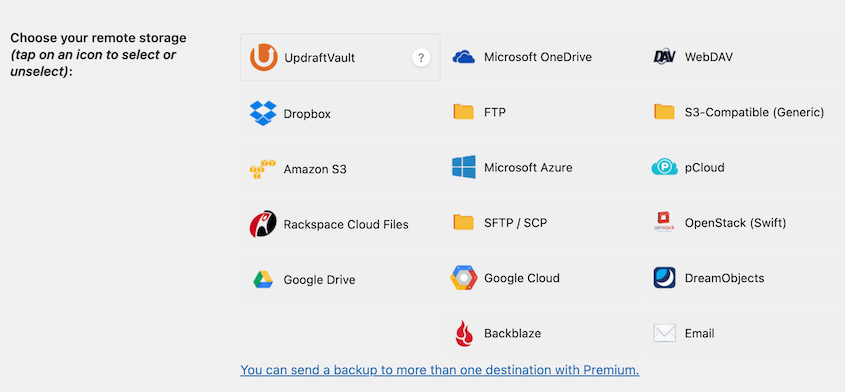
Duplicatorと同様に、UpdraftPlusはウェブサイトのクローンをサポートします。ただし、UpdraftCloneアドオンにアクセスするには追加でトークンを購入する必要があります。
価格UpdraftPlusには、基本的なバックアップとリストアオプションを備えた無料版があります。プレミアムプラグインには、増分バックアップ、データベースの暗号化、WordPress以外のファイルのバックアップなどの高度な機能が含まれます。これらのプランは年間70ドルからです。
この2つのバックアッププラグインのどちらを選べばいいのか分かりませんか?UpdraftPlusとDuplicatorの徹底比較をご覧ください!
Jetpack Backup、またはVaultPressは、バックアッププロセスを簡素化する初心者に優しいプラグインです。WordPressと同じAutomattic社によって開発されたため、Jetpackはあなたのダッシュボードにシームレスに統合されます。
Jetpackを使えば、データベースとルートディレクトリをバックアップできます。Jetpackモバイルアプリでも、ワンクリックでサイトを復元できます。
ただし、Jetpack Backupは部分的なバックアップしか実行しないことに注意してください。コアのWordPressファイルと追加のWordPressインストールは、すべてのバックアップから除外されます。
また、Jetpackの下位プランでは、バックアップは30日間しか保存されないことにも注意が必要です。過去1年間のバックアップを無制限に復元したい場合は、月額$50のCompleteプランにアップグレードする必要があります。
価格:Jetpackは無料のプラグインとして見つけることができますが、それを使用するには有料のサブスクリプションにサインアップする必要があります。月額4.95ドルから。最大10GBのバックアップ・ストレージ容量が提供される。
このリストの他のWordPressバックアッププラグインとは異なり、BlogVaultはSaaS(Software as a Service)です。かさばるバックアップZIPファイルでサーバーリソースに負荷をかけるのではなく、BlogVaultはあなたのウェブサイトデータを専用サーバーに保存します。これにより、読み込み速度を向上させることができます。
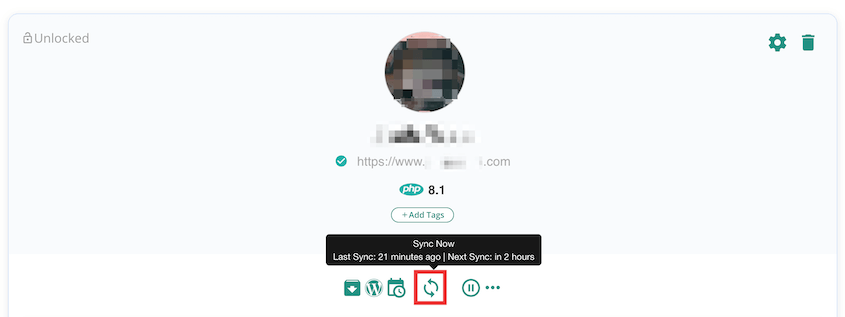
BlogVaultは、500GBまでのウェブサイトを扱うことができます。これには、WordPressマルチサイトネットワークとWooCommerceストアが含まれます。
ウェブサイトを復元する必要がある場合、最近のバックアップをテストすることができます。最初にBlogVaultサーバーでリストアすることで、ウェブサイトにアップロードしても安全であることがわかります。さらに、BlogVaultは、サイト上の破損したデータのみを置き換える選択リストアをサポートしています。
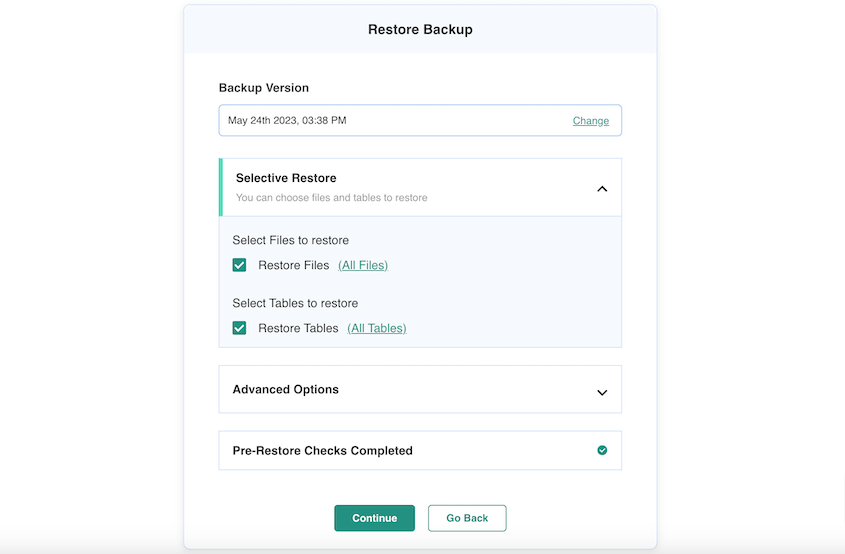
価格:BlogVaultのサブスクリプションは年間149ドルから。基本バックアッププランでも、クラウドストレージ、マルチサイトバックアップ、自動デイリーバックアップが含まれる。
Solid Backups(旧称 BackupBuddy) は 2010 年から利用可能な最も古いバックアップ プラグインの 1 つです。このツールは投稿、テーマファイル、WordPress の設定、データベースを含むウェブサイトのすべてをバックアップすることができます。
Solid Backup の特長の 1 つは、シンプルな復元プロセスです。インポートツールを使用して、ファイルが破損または変更された場合に個々のファイルを復元することができます。さらに、データベースまたは WordPress ウェブサイト全体をロールバックすることもできます。
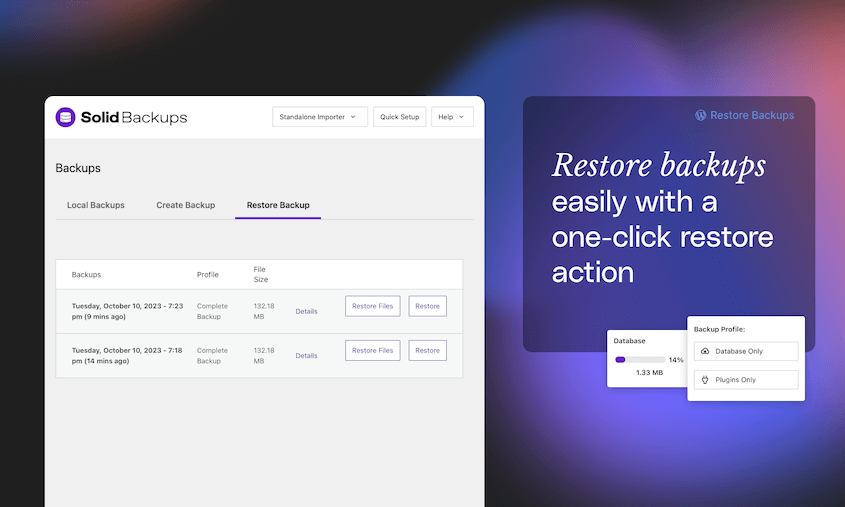
Solid Backups はクローン作成および移行プラグインでもあります。これにより、新しいウェブホスティングプロバイダーやドメイン名に移行することができます。また、サイトの URL を自動的に更新する URL 置換機能も搭載されています。
価格:Solid Backups は、単一のウェブサイトに対して月額 $8.25 からご利用いただけます。また、Solid Security (旧 iThemes Security Pro) とセットで購入することもできます。これにより、マルウェアのスキャンやその他の重要なセキュリティ機能が提供されます。
Solid Backups と BlogVault についてもっと詳しく知りたいですか?BlogVault、Solid Backups、Duplicator を並べて比較してみました!
基本的な無料バックアッププラグインを探しているなら、BackWPupは効果的なソリューションかもしれません。このツールは、あなたのサイトのファイルとデータベースの両方のバックアップを作成することができます。そして、Dropbox、SugarSync、Microsoft Azureのようなオフサイトの場所にバックアップを保存することができます。
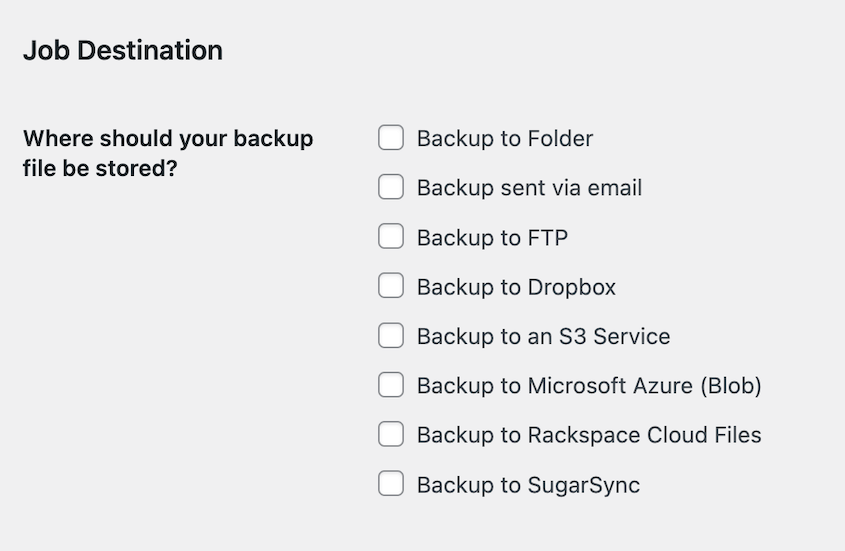
しかし、BackWPupは多くの機能をプロバージョンに制限している。BackWPup Proには、マルチサイトネットワークバックアップのサポート、より多くのクラウドストレージの場所、自動リストアが含まれています。モバイルアプリをダウンロードして、外出先からウェブサイトを復元することもできます。
価格BackWPupはWordPressプラグインディレクトリから無料でダウンロードできます。また、年間69ドルからのプレミアムバージョンもあります。
バックアップとリストアのオプションを持つもう一つのプラグインは、BoldGridのTotal Upkeepである。しかし、このプラグインのユニークな点は、自動ロールバック機能である。WordPressのアップデートを行う前に、Total Upkeepがバックアップを作成し、アップデートが失敗した場合に復元することができる。
Total Upkeepには、サイトチェックツールも付属しており、効果的なセキュリティプラグインとなっています。サイトをクラッシュさせる可能性のあるエラーがないか常にチェックします。問題についての通知を受け取ったら、ファイルやデータベースを最近保存したバックアップに自動的に復元することができます。
エラーでWordPressのダッシュボードからロックされることがあります。プラグインにアクセスできない場合でも、Total Upkeepの復元スクリプトをコマンドラインで使用することができます。
価格:Total Upkeepには無料版と有料版があります。プレミアム・サブスクリプションは、年払いで月額2.50ドルから。
WPvividはWordPressバックアッププラグインに期待される基本的な機能をすべて備えています。ウェブサイトのバックアップ、ステージングサイトの作成、新しいホストへのコンテンツの移行が可能です。さらに、サイトをリモートで保存するためのオフサイトストレージオプションもあります。
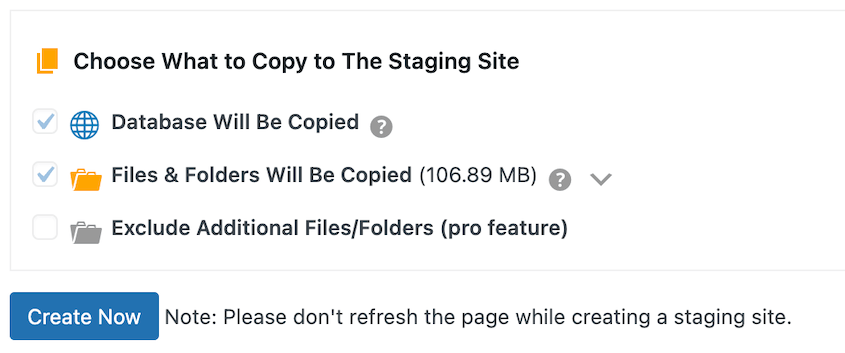
WPvividで、画像最適化アドオンを手に入れることができます。サイトのメディアファイルを圧縮することで、より高速なサーバーを楽しむことができます。WPvividはまた、バックアップファイルがより軽くなるように、使用されていない画像をクリーンアップします。
価格WordPressのコアプラグインは無料です。より高度な機能については、年間49ドルからのプレミアムプランがあります。
場合によっては、データベースだけをバックアップしたいこともあるでしょう。WP Database Backupを使用すると、データベースファイルのバックアップを開始し、必要に応じてそれらを復元することができます。また、バックアップスケジュールを設定し、定期的にデータベースのコピーを保存することもできます。
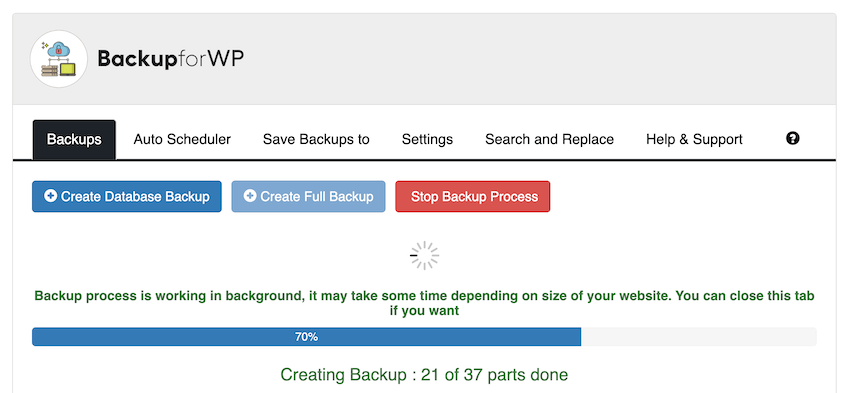
WP Database Backupの主な利点は、使いやすいことです。ワンクリックで新しいデータベースバックアップを作成できます。リストアプロセスも同様に簡単です。
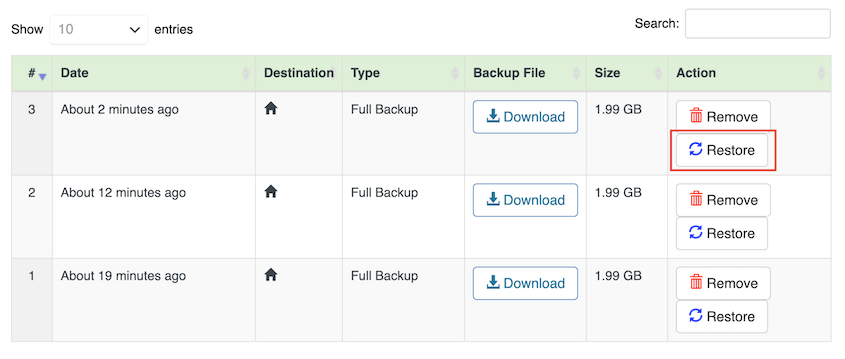
ただし、WP Database Backupはサイト全体のバックアップを実行しないことに注意してください。データを完全に安全に保つためには、ファイルをバックアップするプラグインをインストールすることをお勧めします。
価格WP Database Backupは無料です。より多くのクラウドストレージにアクセスしたい場合は、プレミアムバージョンを購入することができます。これは50GBあたり1ドルからです。
WordPressをバックアップする最善の方法は、Duplicator Proのようなバックアッププラグインをインストールすることです。Duplicatorを使用すると、利用可能なバックアッププリセット(フルサイト、データベースのみ、メディアのみ、カスタム)でバックアップを簡単にカスタマイズすることができます。また、サードパーティのクラウドストレージに接続し、自動バックアップを有効にすることもできます。
WordPressのための最高の無料バックアッププラグインはDuplicator Liteです。このツールは、WordPressのファイル、プラグイン、テーマ、メディアファイル、データベース情報を1つのZIPファイルにまとめます。Duplicatorはスタンドアロンインストーラーも提供しているので、ウェブサイトを別のドメイン名、サーバー、ウェブホストに移行する際にも使用できます。
いいえ、WordPressには自動バックアップ機能は組み込まれていません。しかし、Duplicatorのようなプラグインを使えば、定期的なバックアップをスケジュールすることができます。毎時、毎日、毎週、毎月のバックアップを選択することができます。必要であれば、適切なタイミングでサイトの特定の部分をバックアップするために複数のスケジュールを実行することができます。
WordPressサイトを完全にバックアップするには、バックアッププラグインとしてDuplicator Proをインストールしてください。そして、新しいバックアップを作成し、ウェブサイトのすべてのコンポーネントを含めます。バックアップの構築が完了したら、ローカルコンピュータにダウンロードします。
Duplicator Proは自動バックアップをスケジュールするのに最適なプラグインです。このツールを使えば、毎月、毎週、毎日、毎時バックアップを作成することができます。
スケジュールが実行されると、バックアップするサイトの部分を選択することができます。これにより、適切なタイミングで適切なデータを簡単に保存することができます。

Duplicatorは、その包括的な機能のために最高のWordPressバックアッププラグインです。このツールを使えば、フルバックアップもデータベースのみのバックアップも簡単に作成できます。さらに、Duplicatorを使って自動バックアップを設定したり、ウェブサイトを新しいサーバーに移行したり、ステージングサイトを構築したりすることもできます。
代替: All-in-One WP Migration、WP Time Capsule、BackUpWordPress、Backup Migrationはあなたのサイトをバックアップできる他のプラグインです。しかし、選択の麻痺を避けるために、このリストから除外した。
今までに、どのバックアッププラグインがあなたのニーズに合っているかをよく理解していただけたと思います。
ここにいる間に、WordPressの追加ガイドが気に入るかもしれない:
ウェブサイトのバックアップを始める準備はできましたか?自動バックアップとクラウドストレージのDuplicator Proをダウンロードしましょう!
情報開示私たちのコンテンツは読者支援型です。つまり、あなたが私たちのリンクをクリックした場合、私たちはコミッションを得る可能性があります。私たちは、読者に付加価値をもたらすと信じる製品のみを推薦します。
